xp64位係統下不識別3t以上硬盤,但通過此方法可以在xp係統下分區,然後作從盤使用。(注意此方法4tb以上硬盤尚無驗證可用!)如果大家在實體店購買硬盤,可要求店家硬盤分區後拿回家直接使用(注意分區格式MBR)。下麵就跟大家說說xp怎麼安裝使用4bt硬盤。
xp安裝使用4bt硬盤的方法:
3TB+Unlock (軟件)分區助手(軟件)
本人購買4TB西數紫盤,安裝後xp係統不支持隻識別1.6t。這時係統中不顯示新硬盤。右鍵我的電腦>管理>磁盤管理可以看到未分區的新硬盤。
下載 技嘉 3TB+Unlock 軟件,運行後軟件會自動識別硬盤,點擊 建立,就會把硬盤分成2t虛擬磁盤和1.6t硬盤空間兩部分,點擊分割,彈出磁盤管理器。
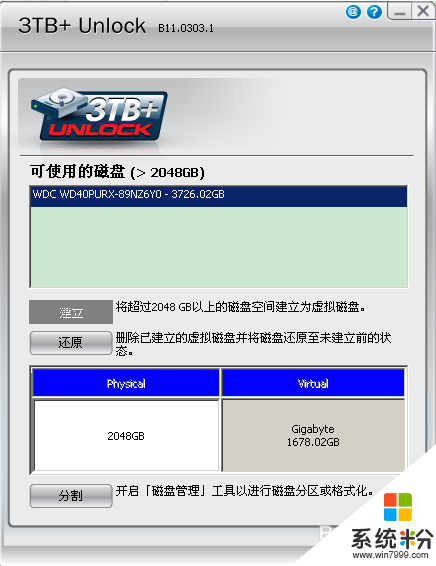
也許是係統原因,在磁盤管理器中作為動態磁盤的2t空間無法轉換成正常分區,隻能新建簡單卷。因此借助 分區助手 軟件,選擇2t動態磁盤>動態磁盤轉換器,把2t部分的空間轉換成基本磁盤。然後選擇相關磁盤>右鍵就可以繼續分區了。(從盤分區一般為邏輯分區)
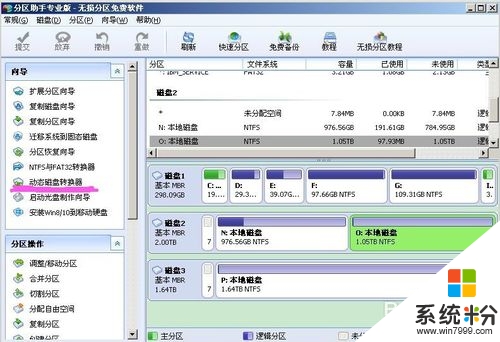
做完後 點擊提交 退出分區助手,打開我的電腦就可以使用硬盤了。

【xp怎麼安裝使用4bt硬盤】的全部內容這就為大家介紹完了,如果你遇到相同的問題,不知道怎麼解決的話,不妨試試看吧。還有其他的ghost係統下載後使用的故障,都歡迎使用上係統粉查看相關的教程。